Multiboot VHD/VHDX (démarrage natif) avec Windows 8.1 et Windows 10
- MultiBoot
- Windows 8 / 8.1, Windows 10
- 17 juin 2024 à 15:08
-

- 6/8
9. Ajouter une entrée de démarrage pour Windows 10
Pour ajouter une entrée de démarrage pour votre nouvelle installation de Windows 10, lancez la commande :
Batch
bcdboot V:\Windows
Ce qui affichera ceci.
Plain Text
Les fichiers de démarrage ont bien été créés.
Ensuite, ouvrez l'explorateur de fichiers et faites un clic droit "Propriétés" sur "Ce PC".
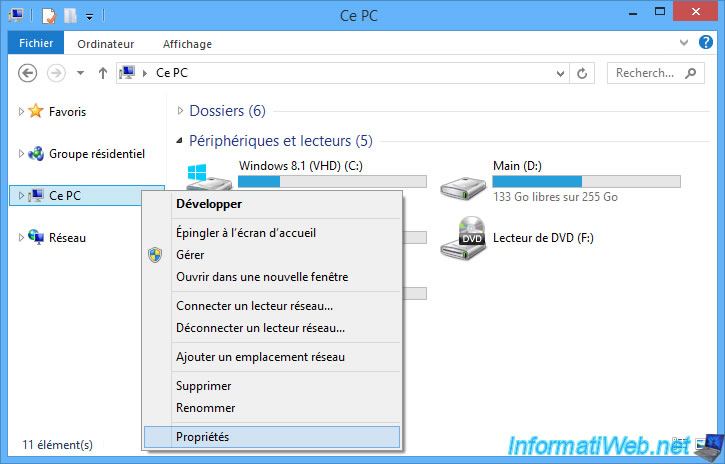
Cliquez sur : Paramètres système avancés.
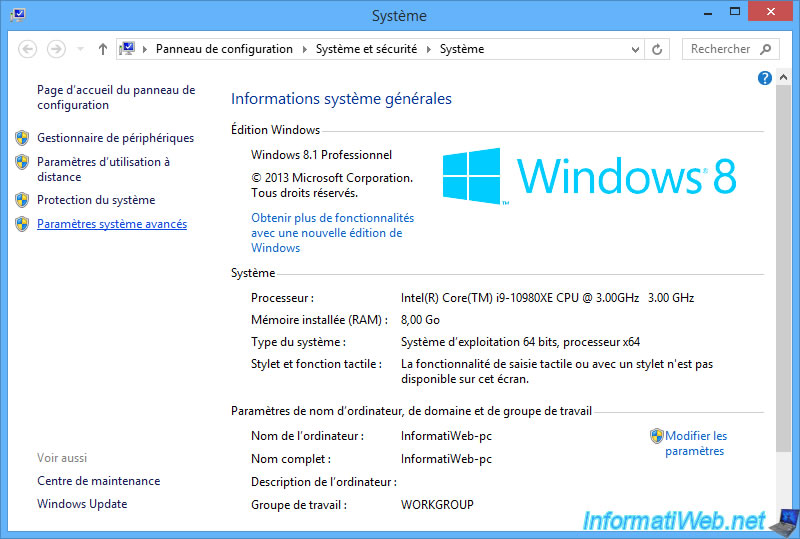
Dans la section "Démarrage et récupération", cliquez sur le bouton "Paramètres".

Comme vous pouvez le voir, une entrée de démarrage pour Windows 10 a été créée et cette version de Windows a été sélectionnée comme système d'exploitation par défaut.
Ce qui vous permettra de finir plus facilement l'installation de cette version de Windows.
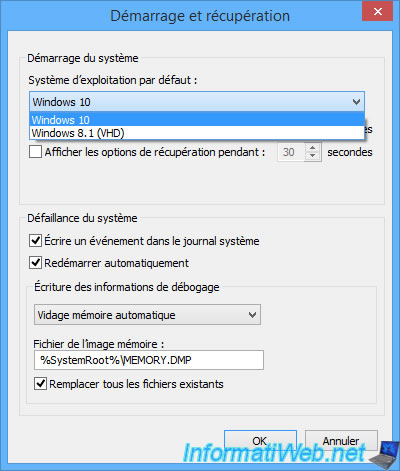
10. Installation de Windows 10
10.1. Etapes de configuration de Windows 10
Votre ordinateur redémarre sur votre installation de Windows 10 et ce logo s'affiche.
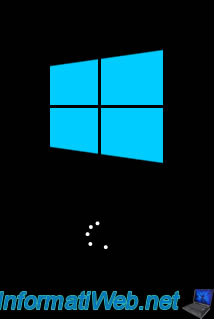
Maintenant que 2 installations de Windows sont référencées dans le menu de démarrage de Windows, un menu de démarrage "Choisir un système d'exploitation" apparaitra.
Par défaut, votre ordinateur démarrera automatiquement dans 30 secondes sur la 1ère option de ce menu de démarrage.
En l'occurrence, dans ce cas-ci : Windows 10.
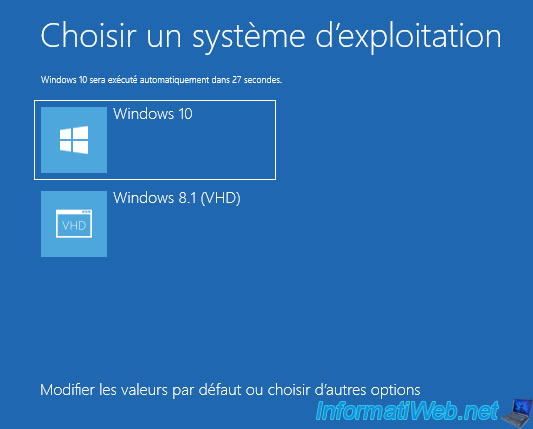
Etant donné qu'une installation s'effectue toujours en 2 étapes, la 1ère fois que vous démarrerez sur votre installation de Windows 10, vous verrez plusieurs messages apparaitre suite à la configuration automatique de Windows 10.

Choisissez à nouveau Windows 10
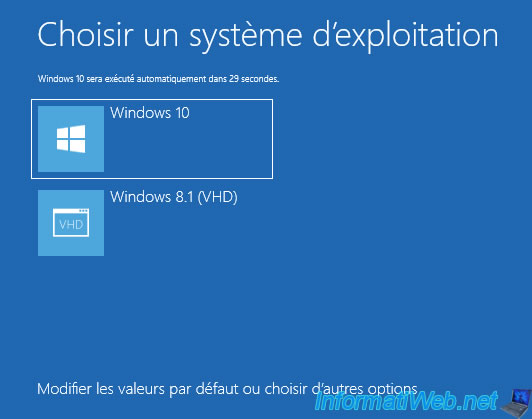
Les valeurs par défaut seront sélectionnées par défaut lors de ces étapes de configuration.
Contrairement à une installation classique de Windows où certaines valeurs seraient préconfigurées grâce aux valeurs sélectionnées avant son installation.
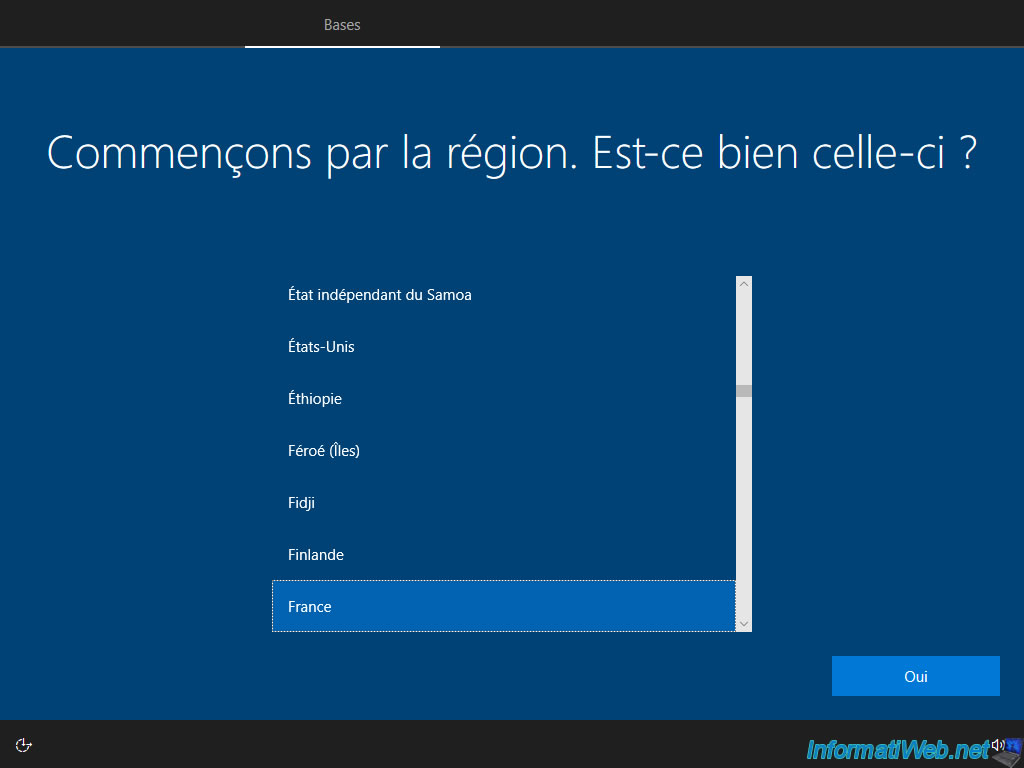
Sélectionnez votre pays dans la liste.
Si besoin, référez-vous à notre tutoriel : Formater son PC et réinstaller Windows 10.
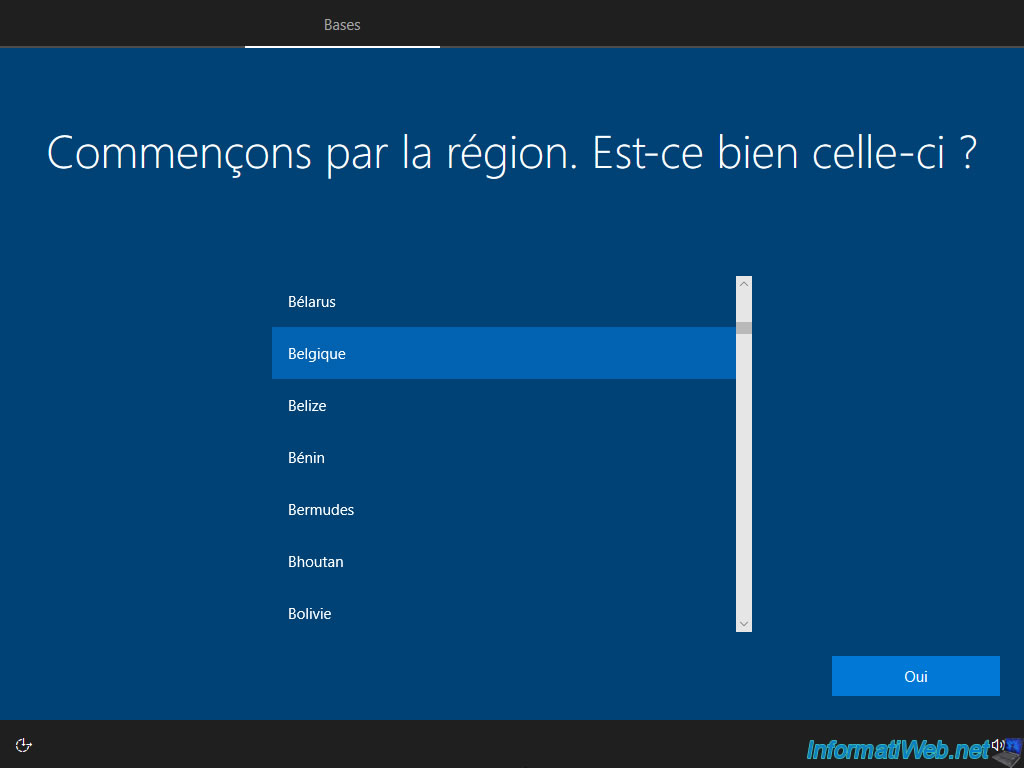
Choisissez la disposition correspondant à votre clavier.
Exemples : "Français" pour la France ou "Français (Belgique)" pour la Belgique.
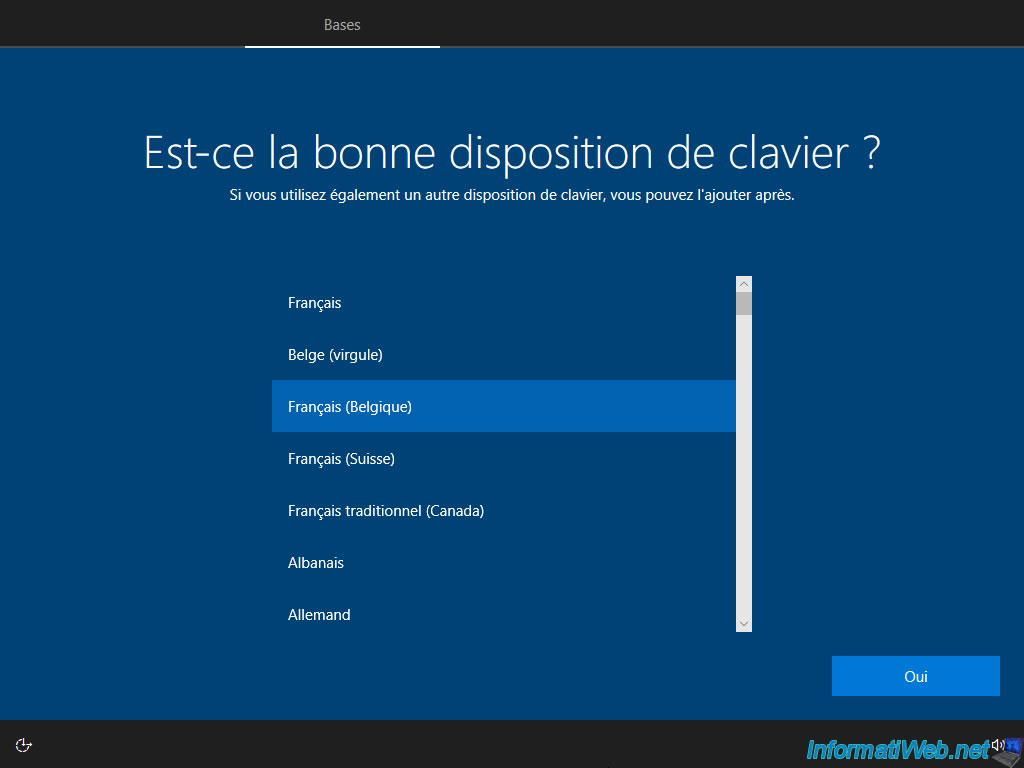
Indiquez le nom du 1er utilisateur à créer.
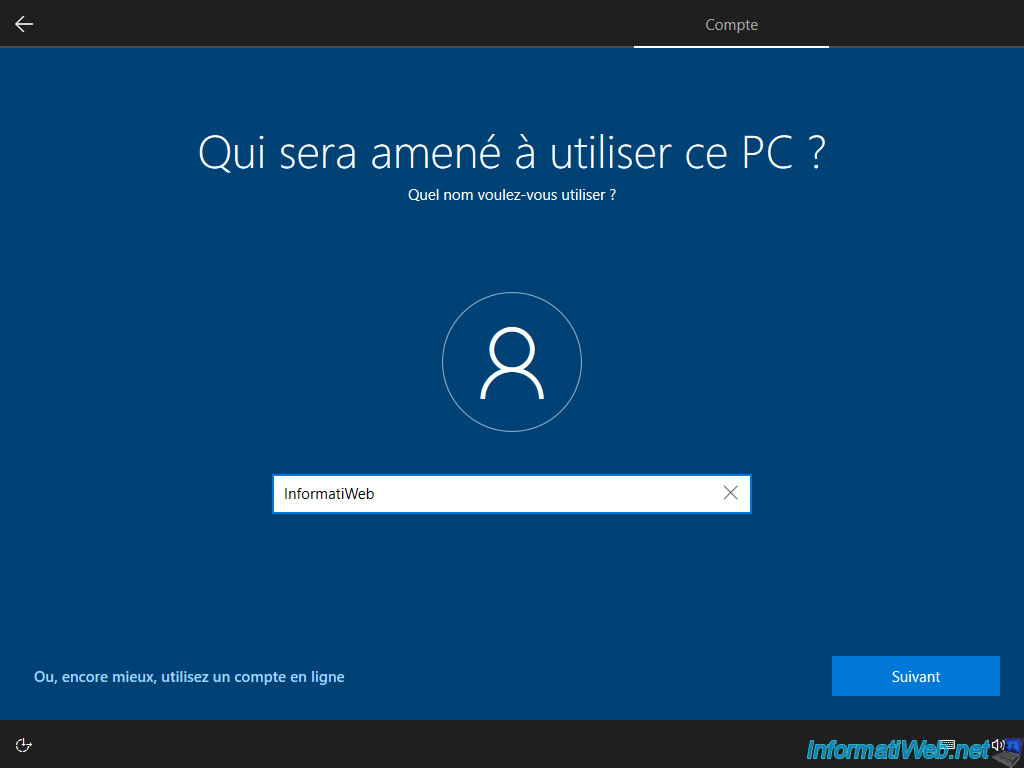
Windows 10 est installé.
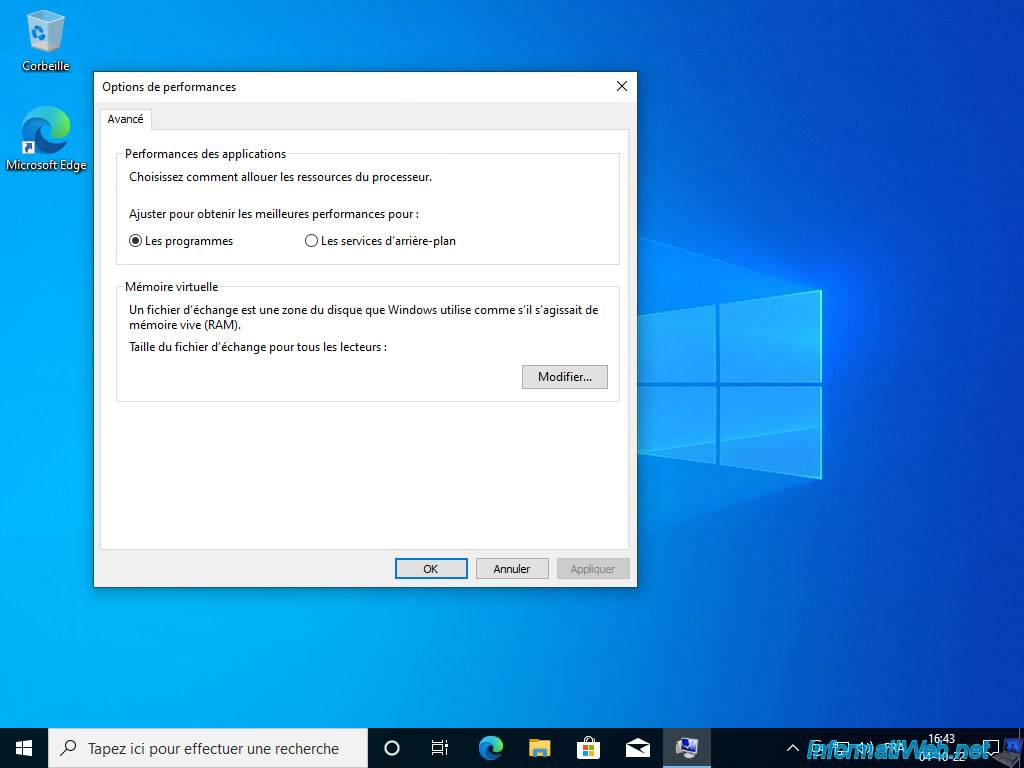
Partager ce tutoriel
A voir également
-

Windows 19/9/2022
Windows - Installer Windows en mode UEFI (GPT)
-
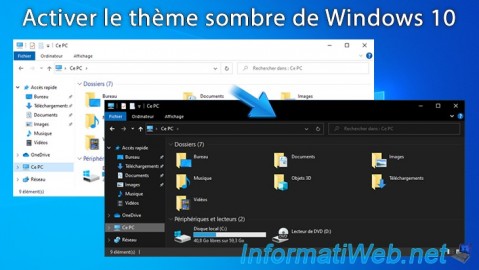
Windows 11/5/2025
Windows 10 - Activer le thème sombre
-

Windows 29/7/2021
Windows 8 / 8.1 - Réinitialiser son PC (formater et réinstaller Windows)
-

Windows 15/3/2013
Windows 8.1 - Télécharger le DVD d'installation
Pas de commentaire